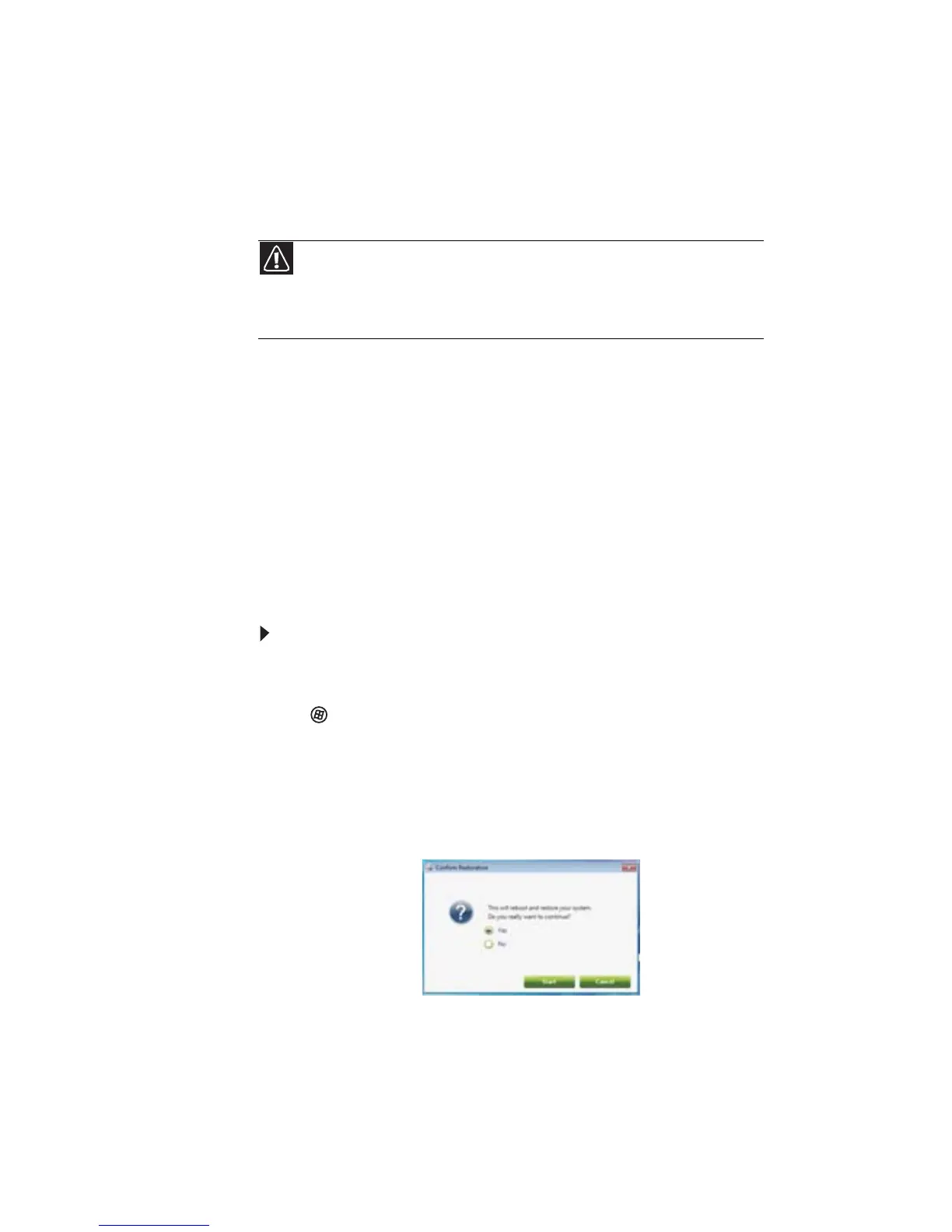第 6 章 : トラブルシューティング
94
工場出荷時の状態に復元
他の方法で復元できないトラブルが起きた場合、すべてのファイ
ルを再インストールして、工場出荷時の状態に戻す必要がありま
す。 ハードドライブまたは自分で作成したリカバリディスクを
使って再インストールできます。
• Windows Vistaをまだ実行できる場合は、94ページの「Windows
Vistaからの復元」を参照してください。
• Windows Vistaが動作しなくても、ハードドライブがまだ動
作する場合は、95ページの「起動時にハードドライブか
ら復元」を参照してください。
• Windows Vistaが動作せず、ハードドライブを完全に再フォー
マットした場合または新しいハードドライブを取り付けた
場合は、96ページの「リカバリディスクからの復元」を
参照してください。
Windows Vista
からの復元
Windows Vista およびあらかじめインストールされて
いたソフトウェアとドライバをすべて再インストール
するには:
1
(スタート)、[すべてのプログラム]、[Gateway]、[Gateway
Recovery Management]の順にクリックします。 [Gateway
Recovery Management]画面が開きます。
2 [復元]タブをクリックし、[Restore system to factory default
(工場出荷時の設定に復元)]をクリックします。 [Confirm
Restoration (復元の確認)]ダイアログボックスが開きます。
3 [Yes ( はい)]をクリックし、[Start (開始)]をクリックします。
オペレーティングシステムが復元されるハードドライブ
に関する情報がダイアログボックスに表示されます。
注意
この完全なリカバリでは、ハードドライブの内容がすべて削除されるため、
Windows およびお使いのシステムにインストールされていたすべてのソフトウェ
アとドライバを再インストールする必要があります。 ハードディスク上の重要な
ファイルにアクセスできる場合は、今のうちにバックアップをとっておきます。
